Trong kỷ nguyên làm việc và học tập từ xa, Google Meet đã trở thành một công cụ không thể thiếu, kết nối hàng triệu người trên toàn cầu thông qua các cuộc họp trực tuyến. Tuy nhiên, liệu bạn đã thực sự khai thác hết tiềm năng của nền tảng này? Với vô số tính năng được tích hợp, Google Meet không chỉ giúp bạn duy trì liên lạc mà còn biến mỗi phiên họp trở nên hiệu quả và thuận tiện hơn. Bài viết này sẽ đi sâu vào những mẹo và thủ thuật mà có thể bạn chưa biết, giúp bạn tối ưu hóa mọi cuộc gọi video và khẳng định phong thái chuyên nghiệp trong mọi tình huống.
Sử Dụng Phím Tắt Google Meet Để Thao Tác Nhanh Chóng
Để nâng cao hiệu suất trong các cuộc họp Google Meet, việc thành thạo các phím tắt là một lợi thế lớn. Chúng cho phép bạn thực hiện các tác vụ phổ biến một cách nhanh chóng, tiết kiệm thời gian và giữ cho luồng thảo luận không bị gián đoạn.
Một số phím tắt Google Meet cơ bản nhưng cực kỳ hữu ích bao gồm:
- Ctrl+D (hoặc Cmd+D trên Mac): Tắt hoặc bật micrô của bạn.
- Ctrl+E (hoặc Cmd+E trên Mac): Bật hoặc tắt camera của bạn.
- Ctrl+Alt+C (hoặc Cmd+Alt+C trên Mac): Mở hoặc đóng bảng điều khiển trò chuyện.
- Ctrl+Alt+P (hoặc Cmd+Alt+P trên Mac): Mở hoặc đóng bảng điều khiển hiển thị những người tham gia.
- Ctrl+Alt+H (hoặc Cmd+Alt+H trên Mac): Giơ tay hoặc hạ tay trong cuộc họp.
Để xem toàn bộ danh sách các phím tắt có sẵn, bạn chỉ cần nhấn tổ hợp phím Shift+? (phím Shift và phím dấu hỏi) ngay trong khi đang tham gia cuộc họp Google Meet.
Thay Đổi Bố Cục Màn Hình Để Tùy Biến Trải Nghiệm Xem
Mỗi cuộc họp đều có số lượng người tham gia và mục đích khác nhau, đòi hỏi một cách hiển thị phù hợp. Google Meet cung cấp nhiều tùy chọn bố cục màn hình linh hoạt, cho phép bạn điều chỉnh cách xem những người tham gia cuộc họp theo ý muốn.
Để truy cập các tùy chọn bố cục này, bạn hãy nhấp vào biểu tượng ba dấu chấm (Thêm tùy chọn) ở thanh công cụ phía dưới màn hình Google Meet, sau đó chọn “Thay đổi bố cục”. Bạn sẽ thấy các tùy chọn sau:
- Tự động (Dynamic): Đây là bố cục mặc định, nơi Google Meet tự động điều chỉnh hiển thị dựa trên số lượng người và ai đang nói.
- Xếp ô (Tiled – Legacy): Một lựa chọn tuyệt vời cho các cuộc thảo luận nhóm, hiển thị nhiều người tham gia cùng lúc dưới dạng các ô đều nhau.
- Tiêu điểm (Spotlight): Bố cục này tập trung vào một người nói chính, làm nổi bật video của họ trên màn hình của bạn.
- Thanh bên (Sidebar): Hiển thị người nói chính ở giữa, kèm theo các hình thu nhỏ nhỏ hơn của những người tham gia khác ở thanh bên.
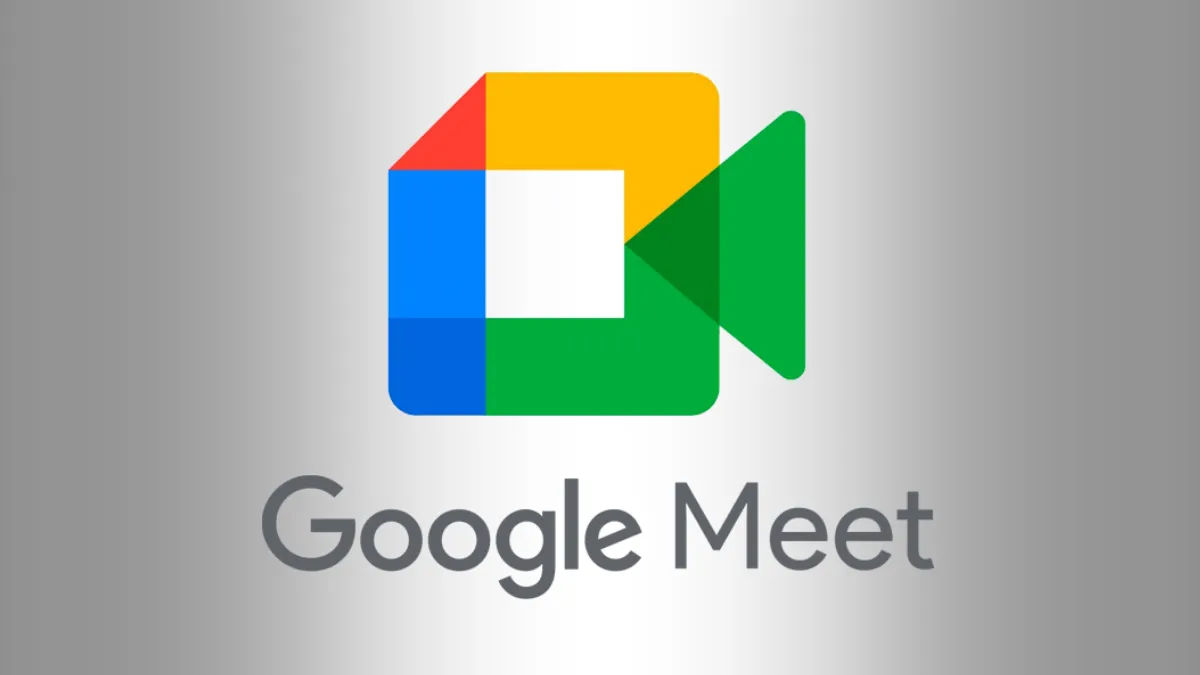 Giao diện Google Meet với các tùy chọn thay đổi bố cục cuộc họp
Giao diện Google Meet với các tùy chọn thay đổi bố cục cuộc họp
Ghim Một Người Nói Cụ Thể Để Luôn Tập Trung
Trong một cuộc họp đông người hoặc khi bạn muốn theo dõi sát sao một diễn giả cụ thể, tính năng ghim video sẽ cực kỳ hữu ích. Khi bạn ghim một người tham gia, luồng video của họ sẽ luôn hiển thị trên màn hình của bạn, bất kể ai đang phát biểu.
Để ghim một người nói, bạn chỉ cần di chuột qua luồng video của người đó và nhấp vào biểu tượng ghim.
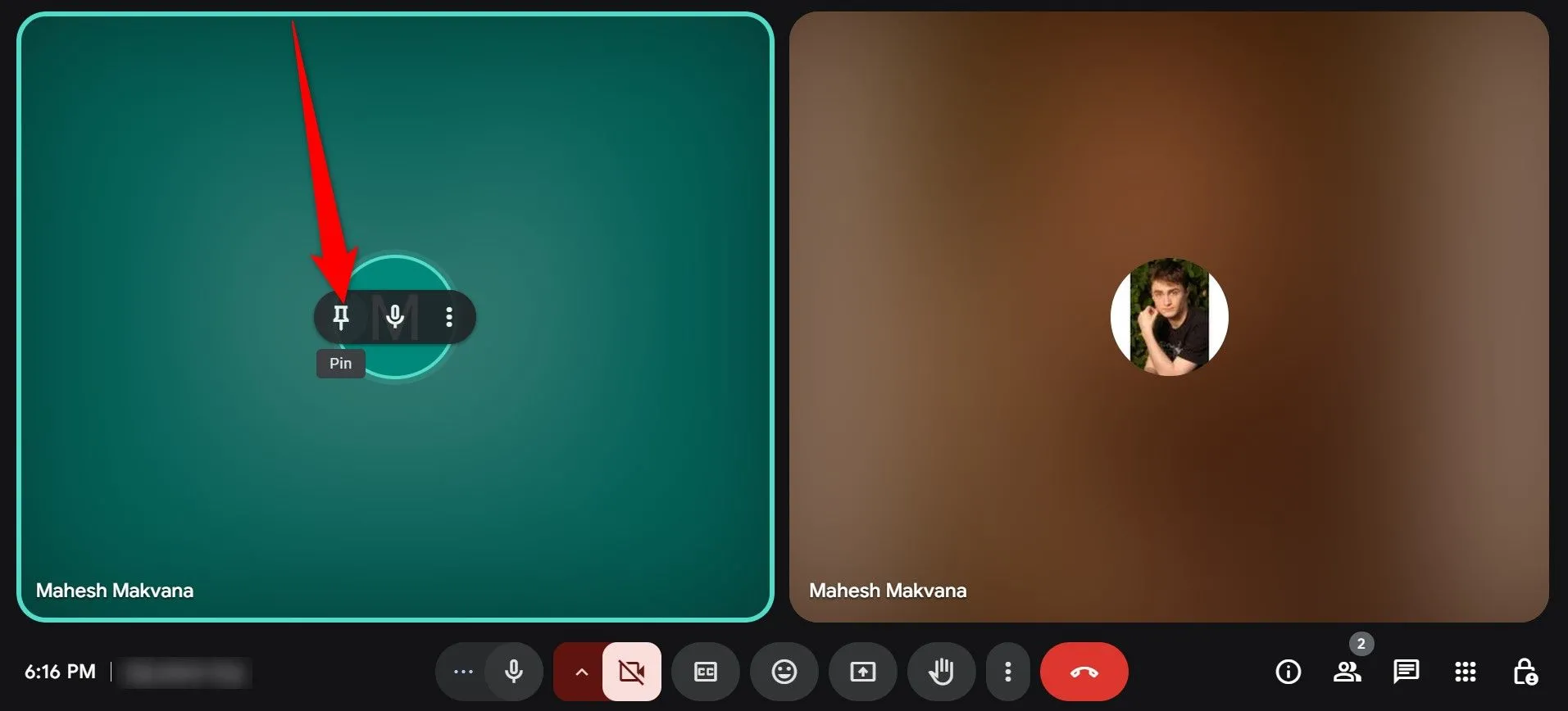 Hướng dẫn ghim người tham gia trong Google Meet để tập trung theo dõi
Hướng dẫn ghim người tham gia trong Google Meet để tập trung theo dõi
Nếu muốn bỏ ghim, bạn chỉ cần di chuột lại vào luồng video của họ và chọn biểu tượng bỏ ghim.
Truyền Phát Cuộc Họp Sang Thiết Bị Lớn Hơn (TV, Chromecast)
Để có trải nghiệm xem thoải mái hơn hoặc khi bạn muốn chia sẻ cuộc họp với những người ở cùng phòng vật lý, bạn có thể truyền phát (cast) cuộc họp Google Meet của mình sang một thiết bị lớn hơn như TV thông minh hỗ trợ Chromecast.
Để thực hiện, trong thanh công cụ phía dưới của Google Meet, nhấp vào biểu tượng ba dấu chấm (Thêm tùy chọn). Từ menu mở ra, chọn “Truyền cuộc họp này” (Cast This Meeting) và sau đó chọn thiết bị bạn muốn truyền phát tới.
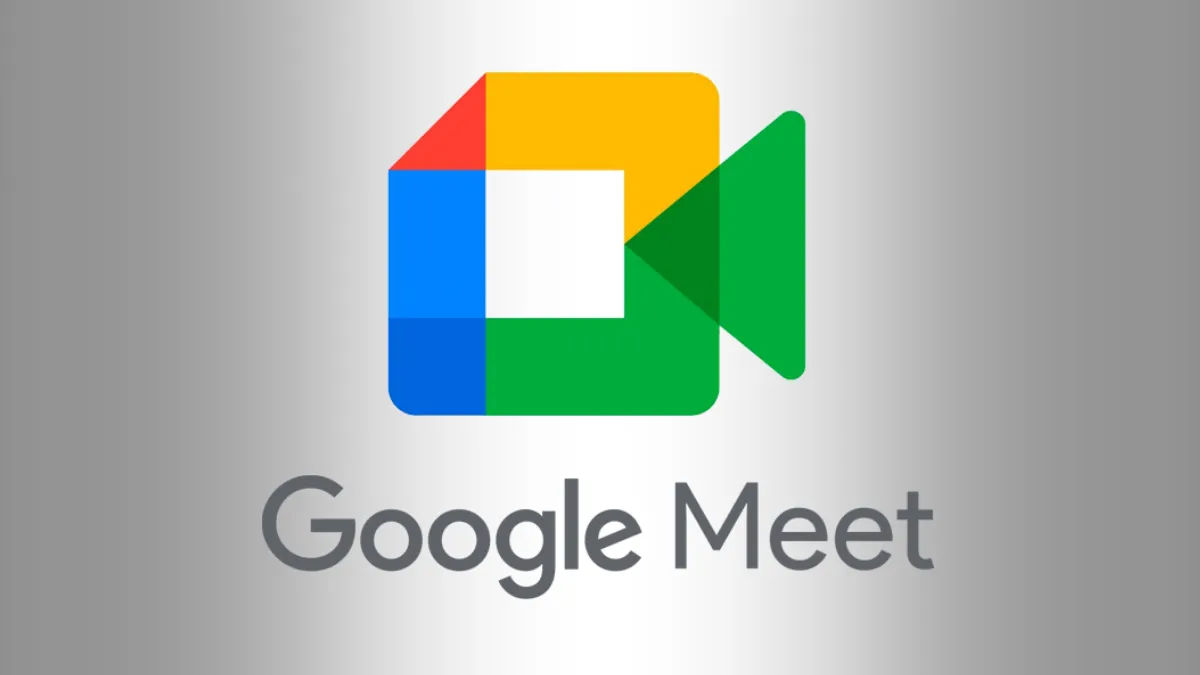 Giao diện Google Meet với các tùy chọn thay đổi bố cục cuộc họp
Giao diện Google Meet với các tùy chọn thay đổi bố cục cuộc họp
Bật Phụ Đề Trực Tiếp Để Không Bỏ Lỡ Bất Kỳ Từ Nào
Google Meet cung cấp tính năng phụ đề trực tiếp, cho phép bạn đọc chính xác những gì người nói đang trình bày. Điều này đặc biệt hữu ích trong các cuộc họp có người nói nhanh, có giọng điệu khó nghe, hoặc khi bạn đang ở trong môi trường ồn ào. Phụ đề đảm bảo bạn không bỏ lỡ bất kỳ thông tin quan trọng nào.
Để kích hoạt tính năng này, bạn chỉ cần nhấp vào biểu tượng “Bật phụ đề” (biểu tượng CC) trên thanh công cụ phía dưới màn hình Google Meet.
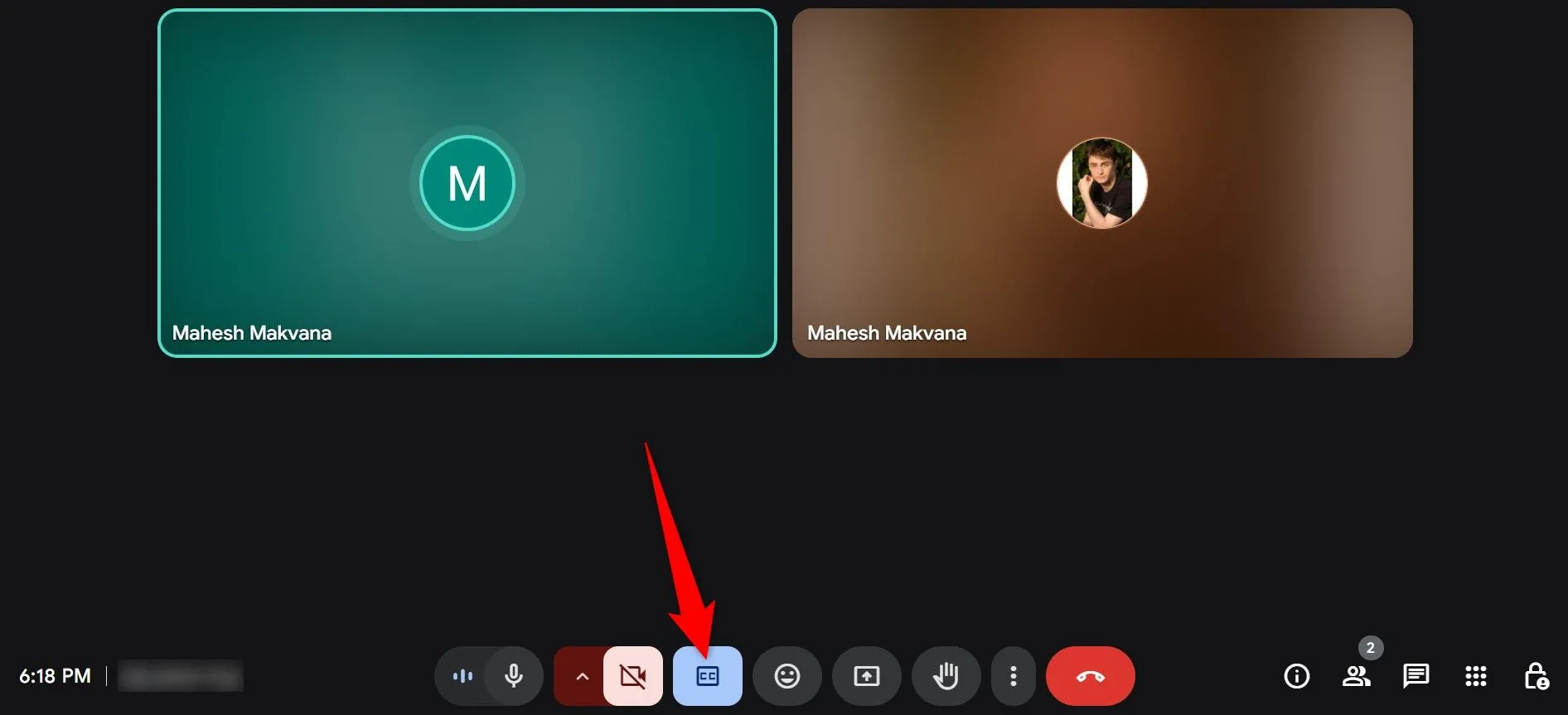 Biểu tượng CC (phụ đề) được làm nổi bật trên thanh công cụ của Google Meet
Biểu tượng CC (phụ đề) được làm nổi bật trên thanh công cụ của Google Meet
Để tắt phụ đề, bạn nhấp lại vào cùng biểu tượng CC đó.
Làm Mờ Hoặc Thay Thế Nền Để Bảo Vệ Quyền Riêng Tư
Nếu không muốn những người tham gia cuộc họp nhìn thấy không gian cá nhân phía sau bạn, hoặc đơn giản là bạn muốn có một phông nền chuyên nghiệp hơn, Google Meet cho phép bạn làm mờ hoặc thay thế nền ảo.
Để truy cập các tùy chọn này, hãy nhấp vào biểu tượng ba dấu chấm (Thêm tùy chọn) ở thanh công cụ phía dưới và chọn “Nền và hiệu ứng” (Backgrounds and Effects).
- Để làm mờ nền của bạn, nhấp vào biểu tượng làm mờ đầu tiên (Làm mờ nhẹ) trong phần “Làm mờ và nền cá nhân”.
- Để tăng cường độ mờ, nhấp vào biểu tượng thứ hai (Làm mờ mạnh).
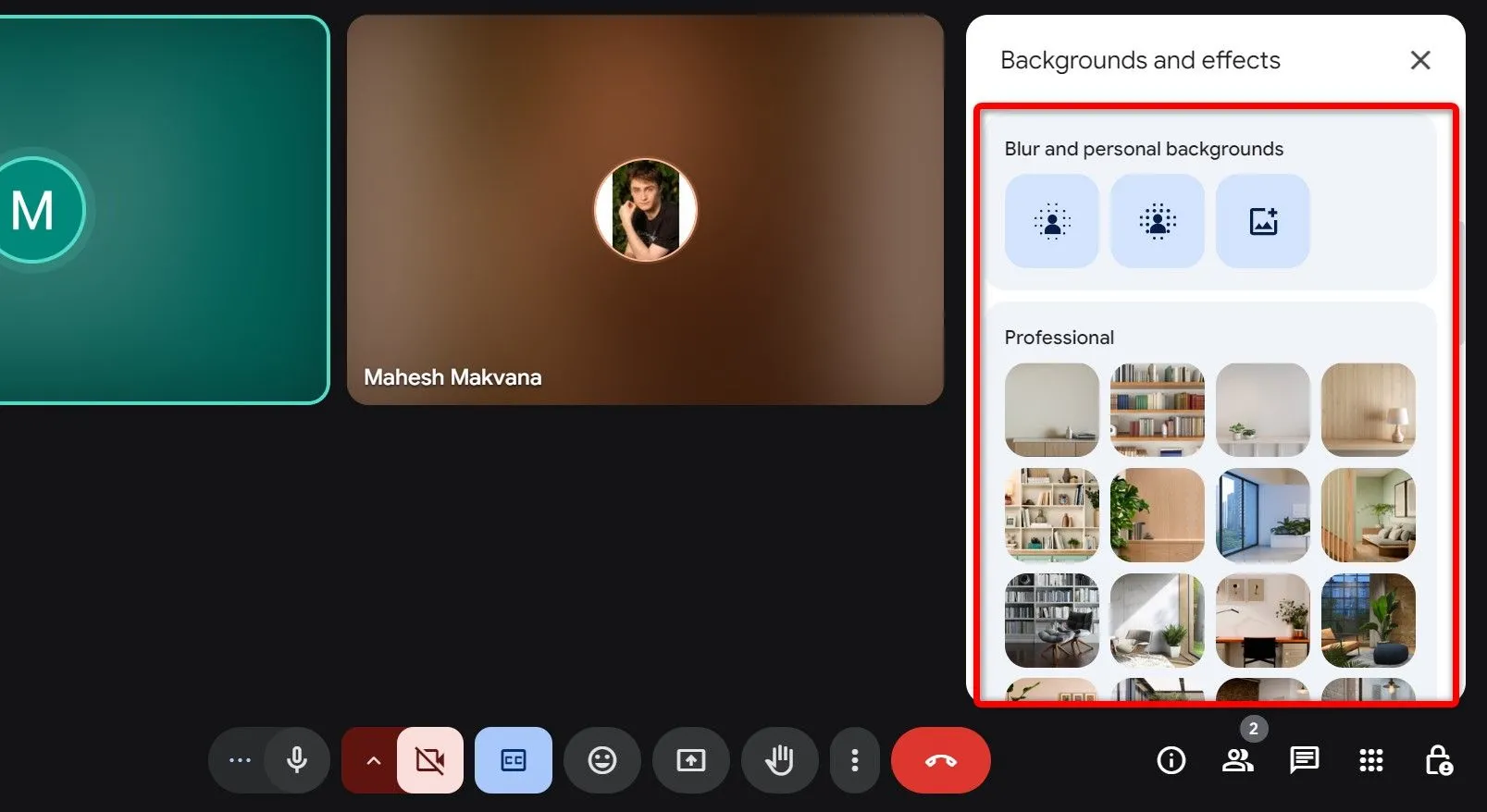 Các tùy chọn làm mờ và thay thế nền trong cài đặt Google Meet
Các tùy chọn làm mờ và thay thế nền trong cài đặt Google Meet
Bạn cũng có thể thêm hình ảnh của riêng mình làm nền bằng cách nhấp vào biểu tượng thứ ba và tải ảnh từ máy tính. Ngoài ra, Google Meet cũng cung cấp một thư viện hình ảnh có sẵn để bạn lựa chọn. Các thay đổi sẽ được áp dụng ngay lập tức mà không cần nhấp thêm nút nào.
Ghi Lại Cuộc Họp Để Xem Lại Sau Này
Việc ghi lại cuộc họp là một tính năng vô cùng tiện lợi, cho phép bạn xem lại nội dung thảo luận, các quyết định quan trọng hoặc những phần bạn có thể đã bỏ lỡ. Tuy nhiên, cần lưu ý rằng tùy chọn này chỉ khả dụng nếu bạn đang sử dụng tài khoản Google Workspace (phiên bản trả phí). Tài khoản Google miễn phí không có tính năng ghi hình cuộc họp.
 Máy tính xách tay đang chạy Windows, minh họa khả năng ghi lại các phiên họp trực tuyến
Máy tính xách tay đang chạy Windows, minh họa khả năng ghi lại các phiên họp trực tuyến
Để ghi lại cuộc họp hiện tại, bạn nhấp vào biểu tượng ba dấu chấm (Thêm tùy chọn) và chọn “Ghi lại cuộc họp” (Record Meeting). Google Meet sẽ tự động lưu bản ghi vào Google Drive của bạn, giúp bạn dễ dàng truy cập và chia sẻ sau này.
Kích Hoạt Tính Năng Chống Ồn Để Loại Bỏ Âm Thanh Không Mong Muốn
Google Meet được trang bị tính năng khử tiếng ồn sử dụng trí tuệ nhân tạo (AI) để loại bỏ các âm thanh gây xao nhãng từ môi trường xung quanh bạn. Điều này giúp giảm thiểu ảnh hưởng của tiếng gõ phím, tiếng quạt chạy, tiếng ồn đường phố hoặc các tạp âm khác, đảm bảo giọng nói của bạn luôn rõ ràng trong suốt cuộc họp. Tương tự như tính năng ghi lại cuộc họp, chức năng khử tiếng ồn chỉ có sẵn cho người dùng Google Workspace.
Để kích hoạt tính năng này, hãy nhấp vào biểu tượng ba dấu chấm (Thêm tùy chọn) và chọn “Cài đặt” (Settings). Trong thanh bên trái, nhấp vào “Âm thanh” (Audio). Ở ngăn bên phải, bạn chỉ cần bật tùy chọn “Khử tiếng ồn” (Noise Cancellation).
Với những tính năng nâng cao này, Google Meet không chỉ là một công cụ họp trực tuyến mà còn là một trợ thủ đắc lực giúp bạn làm việc từ xa hiệu quả và chuyên nghiệp hơn. Việc áp dụng các thủ thuật này sẽ cải thiện đáng kể trải nghiệm của bạn và những người tham gia. Hãy tận dụng tối đa những gì Google Meet mang lại để tối ưu hóa mỗi cuộc họp của bạn!